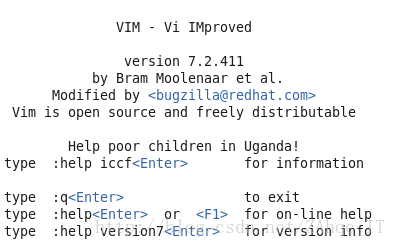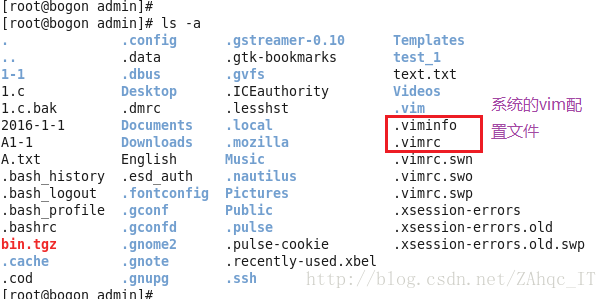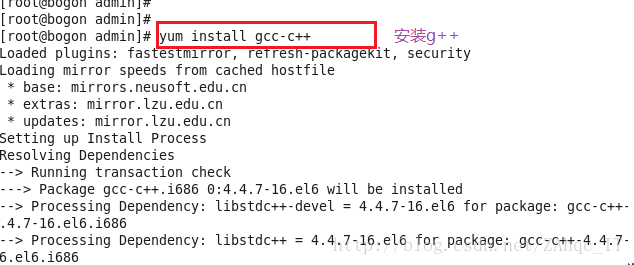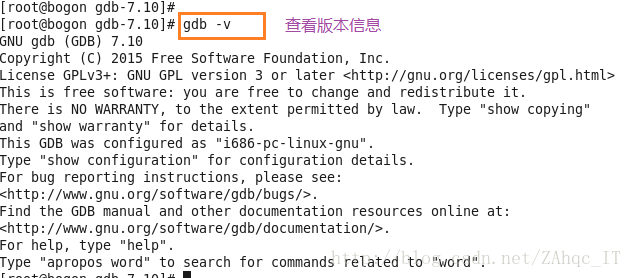[linux]如何使用命令安裝gcc/g++, gdb, vim
阿新 • • 發佈:2019-01-10
檢視配置
首先,在命令列中輸入vi檢視一下vim的資訊:
輸入ls -a檢視是否存在.vimrc和.viminfo這樣的配置檔案,結果如下:
1.配置gcc/g++
Centos中使用yum來配置gcc和g++,若要安裝gcc,則在命令列中輸入:yum -y install gcc,按回車鍵就能夠進行gcc的安裝,若要安裝g++,則需要在命令列中輸入:yum -y install gcc-c++,就能夠進行g++的安裝。
2.配置GDB
1.在linux系統中,開啟網頁http://ftp.gnu.org/gnu/gdb/ ,會出現如下的介面:
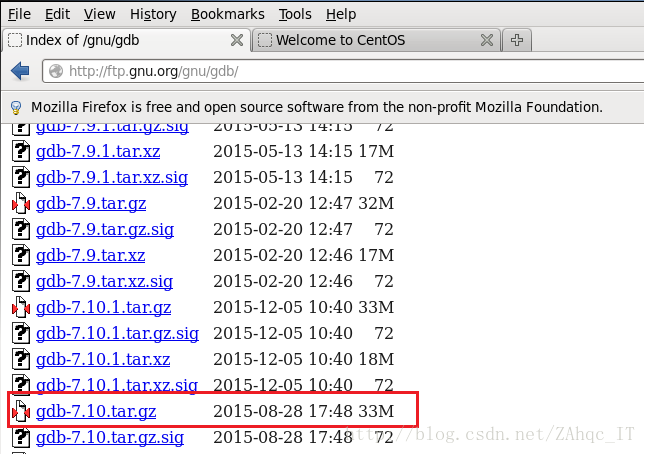
這裡顯示的都是一些gdb工具的壓縮包,然後,我們選擇其中的一個版本進行下載.
假如選擇的是gdb-7.10版本的下載好了後.
在命令視窗中輸入:tar xzvf gdb-7.10.1tar.gz ,解壓完後,能夠檢視到gdb-7.10.1的一個檔案
進入解壓後的目錄中:cd gdb-7.10.1
輸入命令:./configure ,完成後使用dir檢視
輸入命令:make ,將GDB進行編譯
輸入make install ,進行安裝GDB
使用:gdb -v 檢視GDB的版本資訊,確認安裝是否正確
vim配置
vim 是Linux的一種文字編輯器。
vim模式:三種模式:普通模式、插入模式、底行模式
簡單配置vim:在使用者根目錄下找到一個隱藏檔名為.vimrc將其內容改變為以下程式碼即可完成配置
"""""""""""""""""""""""""""""""""""""""""""""""""""""""""""""""""""""
" 一般設定
"""""""""""""""""""""""""""""""""""""""""""""""""""""""""""""""""""""
" 設定預設解碼
set fenc=utf-8
set fencs=utf-8